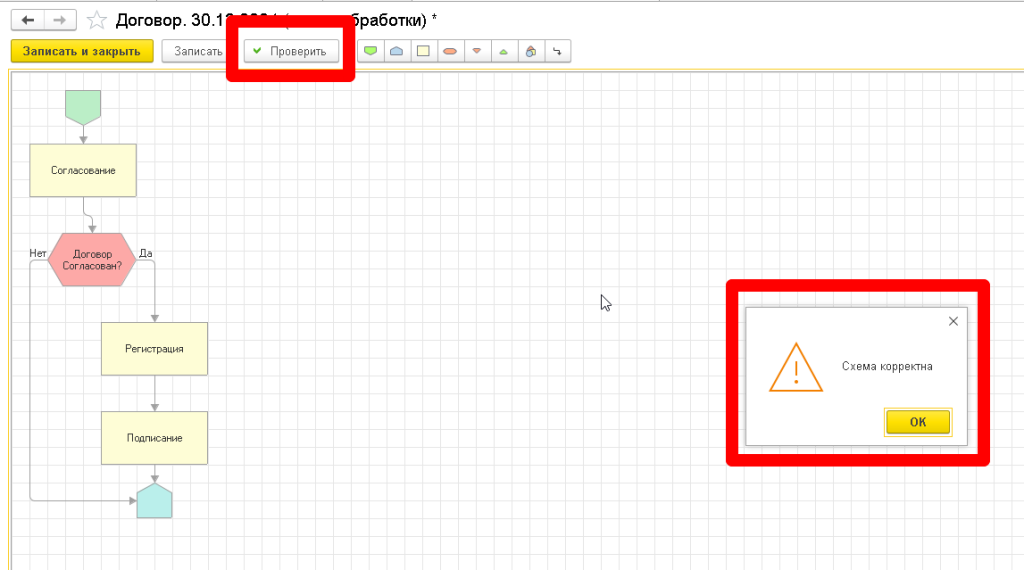Содержание:
Условия маршрутизации используются, чтобы подключить к обработке документа участника в зависимости от заданных критериев, например, значения реквизита, выполнения действия и т.п.
Рассмотрим на примерах следующие варианты настройки условий маршрутизации:
- В режиме конструктора
- На встроенном языке (скрипт)
- В графической схеме процесса
1. Условия маршрутизации бизнес-процессов в режиме конструктора в конфигурации 1С:Документооборот
Пример: Заявки на заключение договора «вне бюджета» согласовываются Руководителем организации.
Примечание: В примере используется дополнительный реквизит, но также может быть использован любой типовой реквизит документа
Для того чтобы создать условие в режиме конструктора, нужно открыть Вид документа-> Закладка «Настройка обработки»-> Правила обработки и проваливаемся в колонку «Условие», в открывшемся окне Алгоритмы проверки нажать кнопку «Создать»:
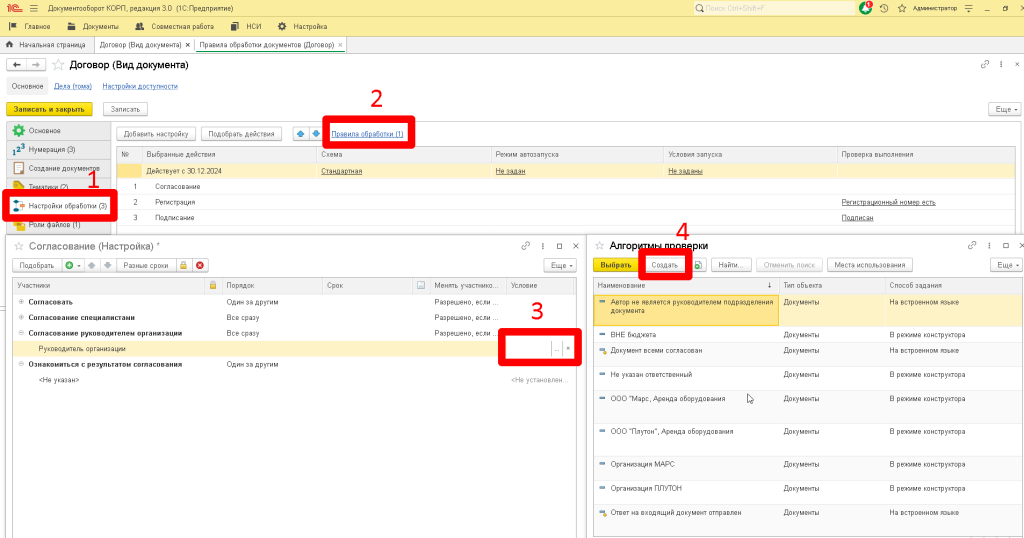
В открывшемся окне нужно указать «Наименование» и оставить «Способ задания» по умолчанию «В режиме конструктора».
Далее необходимо подобрать параметр для формирования правила. Выбираем реквизит «Ссылка.Бюджет», тип сравнения «Равно», значение – «Вне бюджета»:
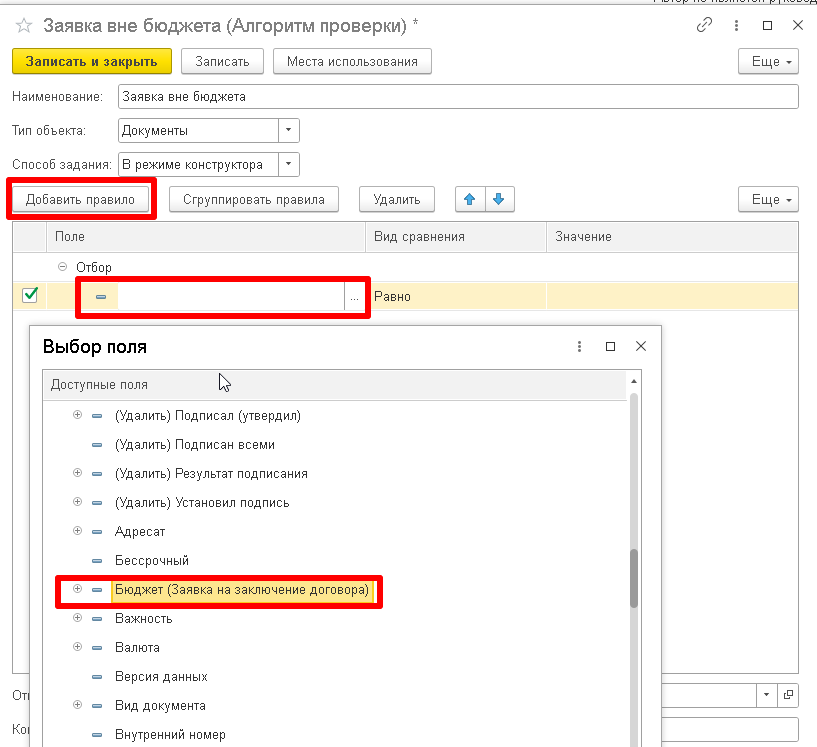
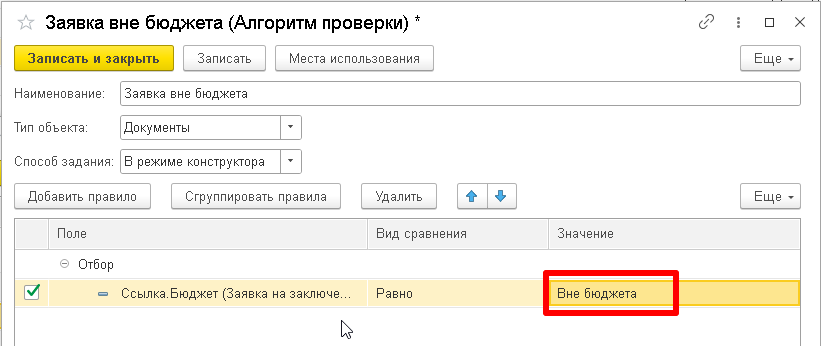
Нужно сохранить алгоритм проверки и выбрать его в условии проверки задачи Итоговая настройка выглядит так:
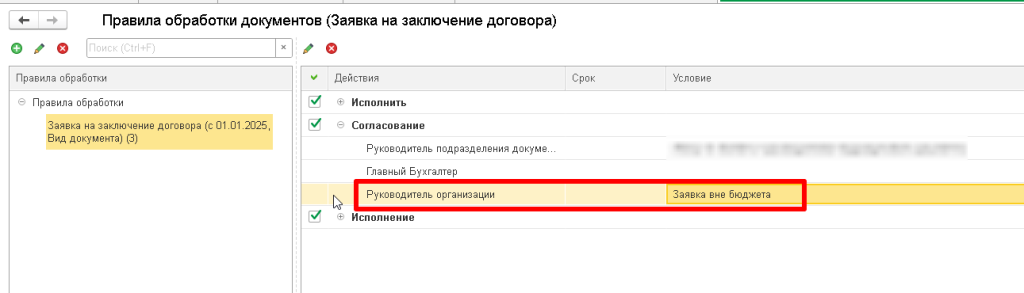
2. Условия маршрутизации на встроенном языке в 1С:Документооборот
Пример: Руководитель организации должен согласовывать договор, сумма которого больше 150 000 рублей, сумма может быть в валюте.
В этом случае необходимо суммы, указанные в валюте перевести в эквивалентную сумму в рублях. Через конструктор такое условие настроить нельзя, поэтому используем скрипт.
Для того чтобы создать скрипт, нужно открыть Вид документа-> Закладка «Настройка обработки»-> Правила обработки и проваливаемся в колонку «Условие», в открывшемся окне «Алгоритмы проверки» нажать кнопку «Создать».
В открывшемся окне нужно указать «Наименование» и выбрать «Способ задания» -> «На встроенном языке».
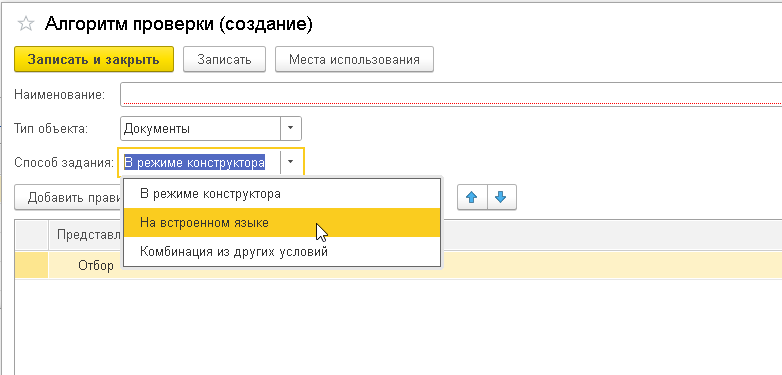
Появится поле «Выражение на встроенном языке», в нём необходимо прописать скрипт.
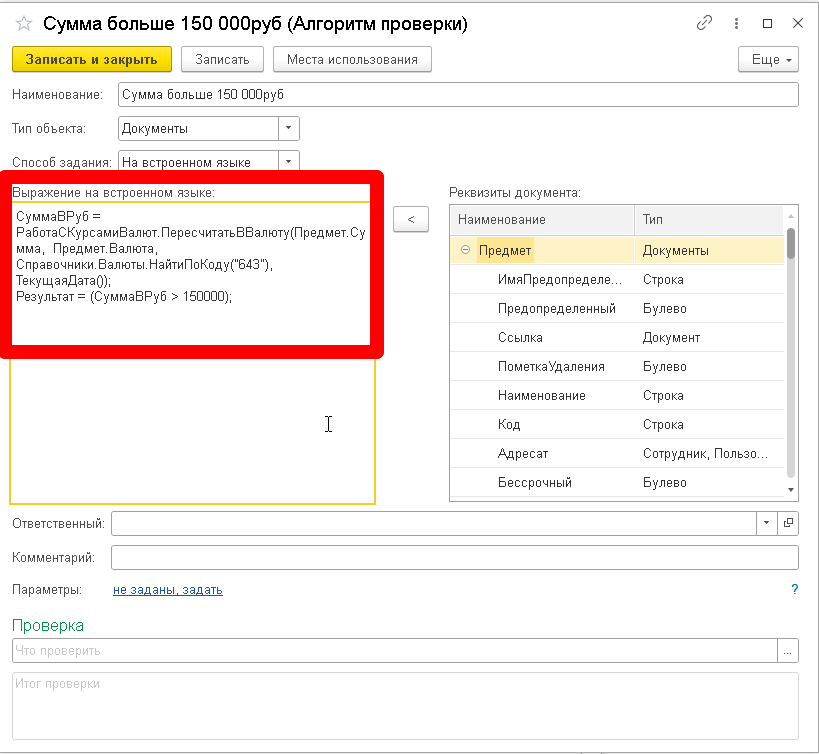
В форме есть функция проверки условия: нужно выбрать документ, реквизиты которого будут проверяться в ходе обработки и программа выдаст результат проверки, удовлетворяется ли условие или нет:
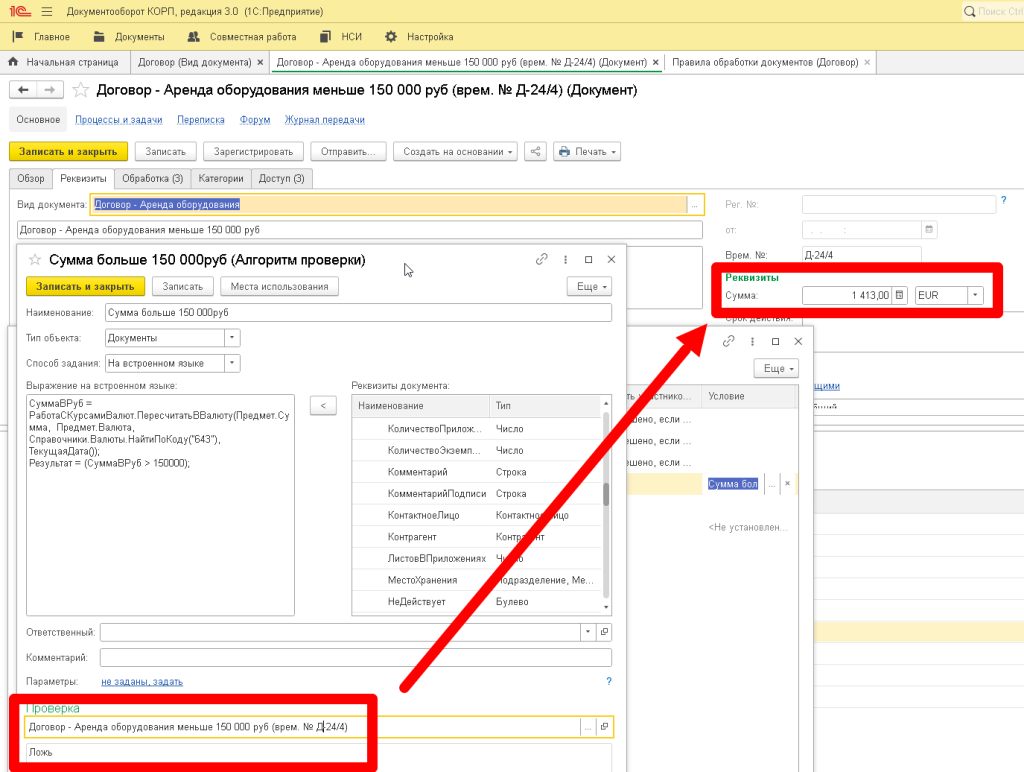
3. Как настроить условия маршрутизации в графической схеме
Пример: Если Согласование документа завершилось с результатом «Не согласован», то процесс обработки должен завершаться.
Для реализации этого условия нужно перейти на закладку «Настройка обработки» и провалиться по гиперссылке «Стандартная» в колонке «Схема»:
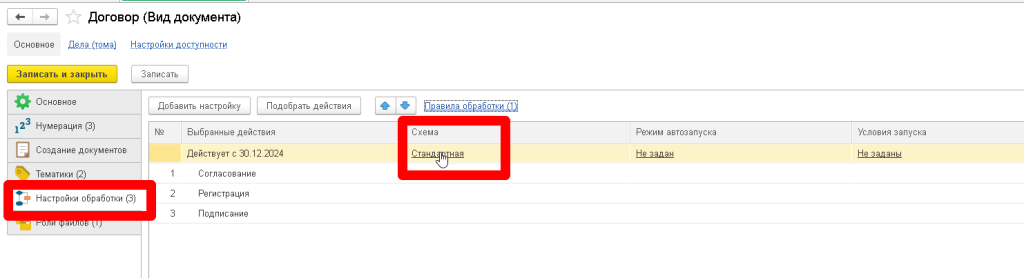
Далее нажать «Изменить схему»:
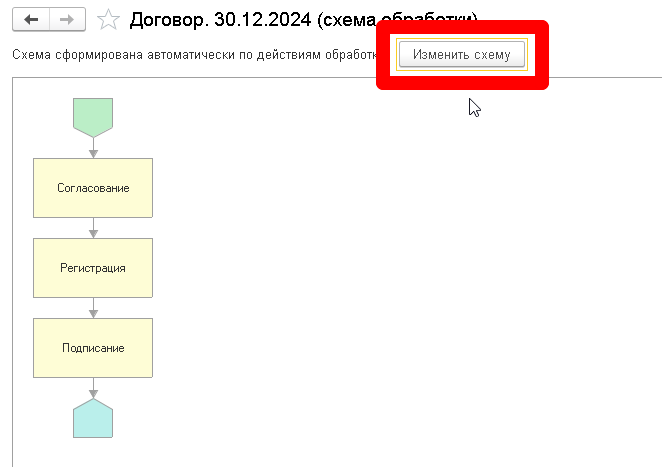
Схема становится доступна для редактирования.
Чтобы добавить условие, нужно выбрать значок шестигранника и нарисовать его на поле со схемой:
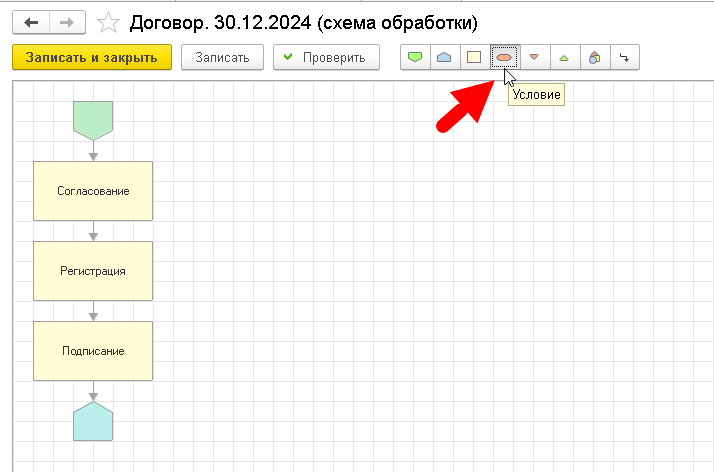
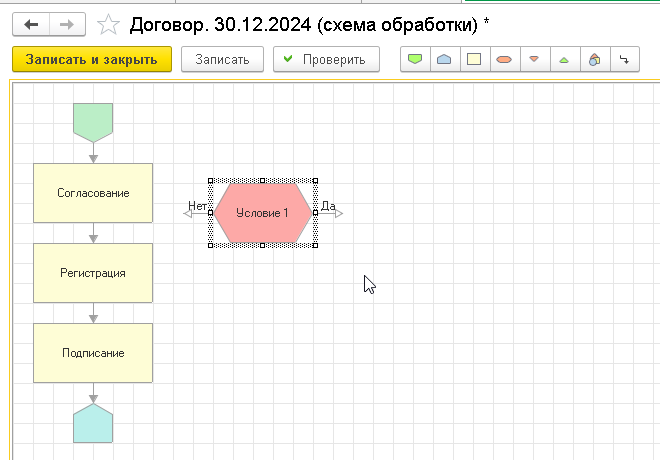
В следующем шаге меняем соединения стрелок: Стрелка из задачи «Согласование» соединяется с условием, стрелка из условия с результатом «Нет» соединяется с завершением, а стрелка «Да» – с задачей на «Регистрацию»:
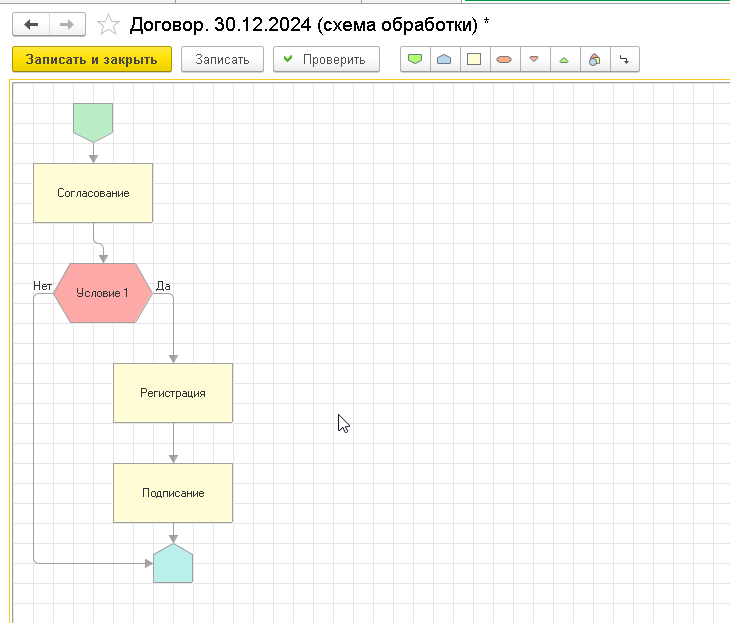
Далее по двойному клику мышки на фигуру «Условие» нужно провалиться в форму настройки условия. В форме необходимо дать название условию, например «Договор согласован?» и добавить по какому критерию будет проверяться условие: по результату выполнения действия или по объекту. Если выбрать «Условия по объекту», то откроется знакомый уже справочник «Алгоритмы проверки», настройка которого была рассмотрена выше. В данном примере нужно выбрать «Результат выполнения действия»:
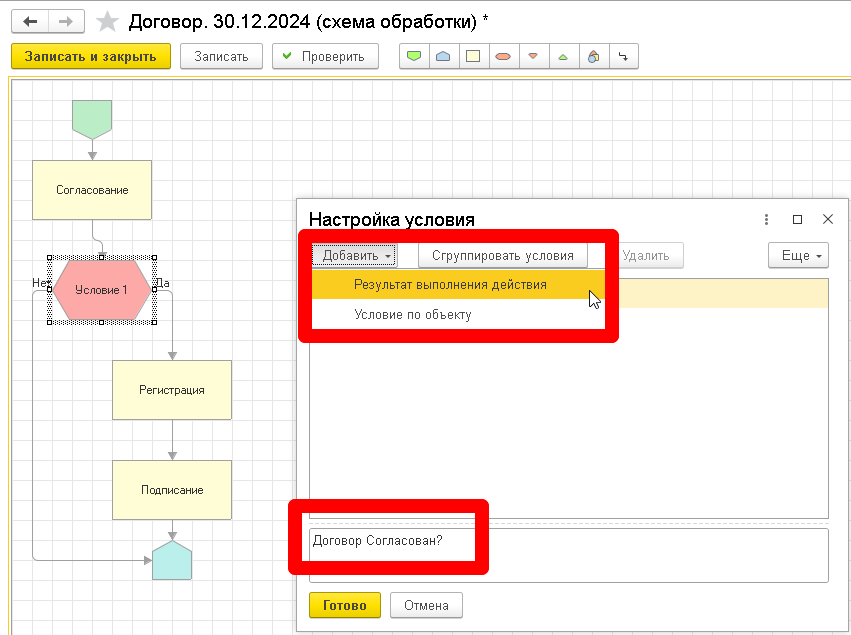
В открывшейся форме нужно заполнить реквизиты: Действие = Согласование, Результат = Согласованно. В результате этой проверки обработка договора, после этапа «Согласования» с результатом «Не согласованно», будет завершаться. Задачи на Регистрацию и Подписания формироваться не будут!
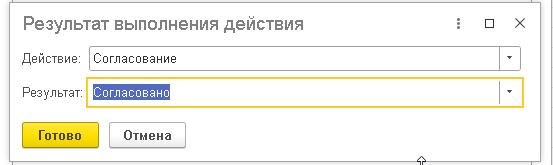
В завершение редактировании схемы необходимо нажать на кнопку «Проверить схему», в результате нужно получить ответ программы, что схема корректна: